-Рубрики
- Вязание крючком (84)
- Туники, платья (26)
- детям (18)
- Салфетки (10)
- коврики (9)
- сумочки (7)
- Жакеты, болеро (4)
- Кофточки, джемпера (4)
- Пледы (2)
- Топики (1)
- Кулинария (81)
- Салаты (24)
- Мясные блюда (18)
- Выпечка (9)
- Закуски (9)
- блюдо из лаваша (4)
- Супы (2)
- Напитки (2)
- Заготовки на зиму (2)
- Вязание (28)
- Носки, колготки, гольфы (9)
- Туники, платья (8)
- Сумки спицами (4)
- Шапочки (2)
- Кофточки, пуловера, джемпера (1)
- Джемпера, пуловеры (1)
- Бисероплетение (17)
- Фильмы (9)
- Photoshop (7)
- Поделки своими руками (7)
- Оригами (1)
- Бумага (6)
- Модульное оригами (5)
- Разное (4)
- Клипы (4)
- Смайлики (3)
- Видео (3)
- Игры (2)
- Вязание для детей (1)
- Фенечки (1)
-Поиск по дневнику
-Подписка по e-mail
-Постоянные читатели
-Статистика
Без заголовка |
Продолжение предыдущего поста
Если вас не устраивают цвета фотографии, ее оттенки, можно сделать их более яркими.
Копируем слой «Фон» (Background): в главном меню – «Слой» - «Дублировать слой» (Layer – Duplicate Layer) или левой кнопкой мышки перетащить слой на соответствующую иконку в меню слоев


Выставляем наложение нового слоя «Мягкий свет» (Soft Light) и меняем «Прозрачность» слоя (Opacity), пока не добьетесь нужного вам результата

Теперь о текстуре…
Можете скачать небольшой набор текстур в стиле «штрих-код» (1,97 Мб)

1. Откроем какой-нибудь из файлов с текстурой (например, оранжевый)

2. Выбираем инструмент «Перемещение» (Move Tool) в меню инструментов справа или просто нажимаем V
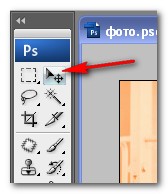
Перетаскиваем изображение с текстурой на наше первое изображение (левой кнопкой мышки)

3. Необходимо «подогнать» размеры текстуры к размерам нашего изображения.
В главном меню – «Редактирование» - «Свободная трансформация» (Edit – Free Transform) или на клавиатуре – Ctrl+T

Ограничивающий при трансформации прямоугольник должен совпадать с границами нижнего слоя – основного изображения (это совершенно не обязательно! Но авторы текстур при их создании, возможно, надеялись, что мы будем использовать текстуру полностью, а не только ее часть)
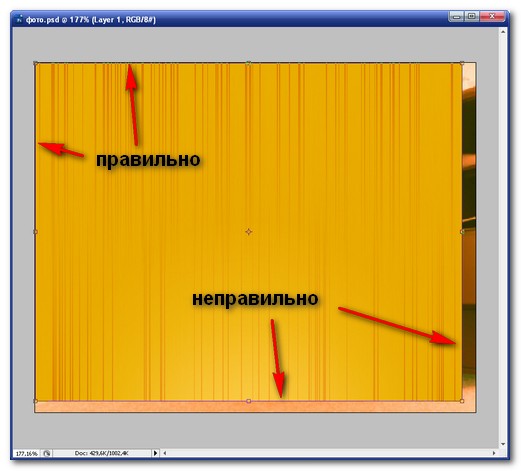
4. Нажимаем на клавиатуре Enter. В меню слоев наложение меняем с «Нормальное» на «Умножение» (Multiply)

5. Изменяя «Прозрачность» (Opacity) в меню слоев получаем текстурированное изображение.
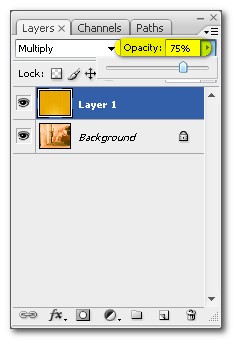
При прозрачности 75% у меня, например, получилось такое фото

Экспериментируйте :)
Успехов!
Серия сообщений " Photoshop":
Часть 1 - Графические программы
Часть 2 - Лучшие уроки: Adobe Photoshop CS5. Обучающий видеокурс
...
Часть 4 - Без заголовка
Часть 5 - Без заголовка
Часть 6 - Без заголовка
Часть 7 - Без заголовка
| Комментировать | « Пред. запись — К дневнику — След. запись » | Страницы: [1] [Новые] |






